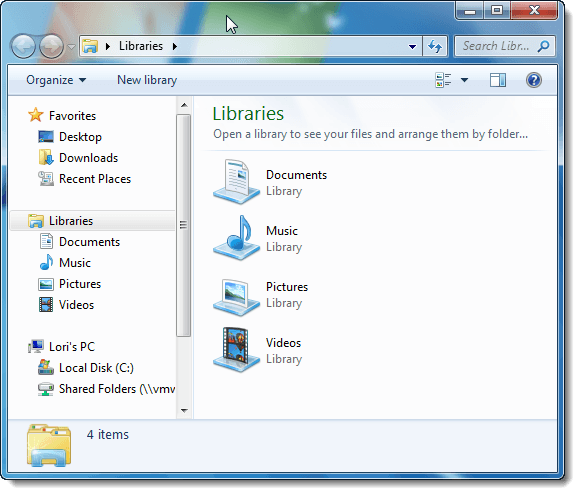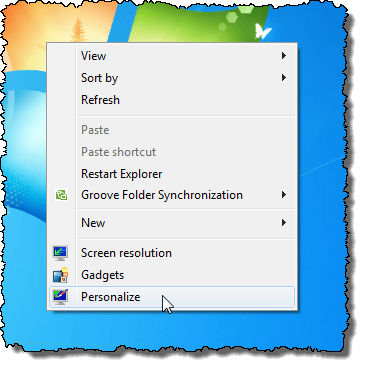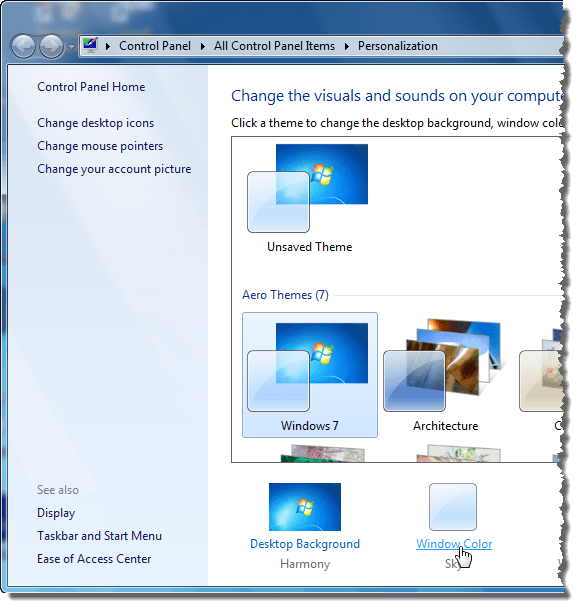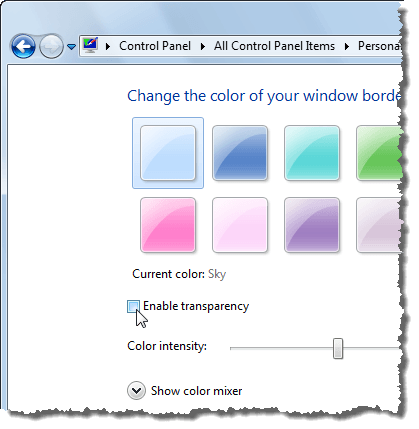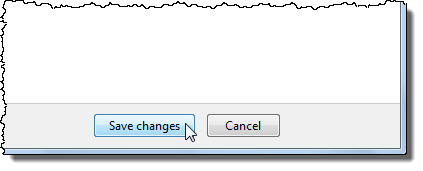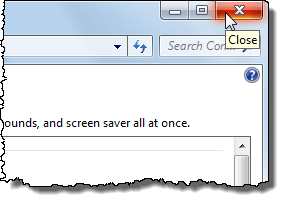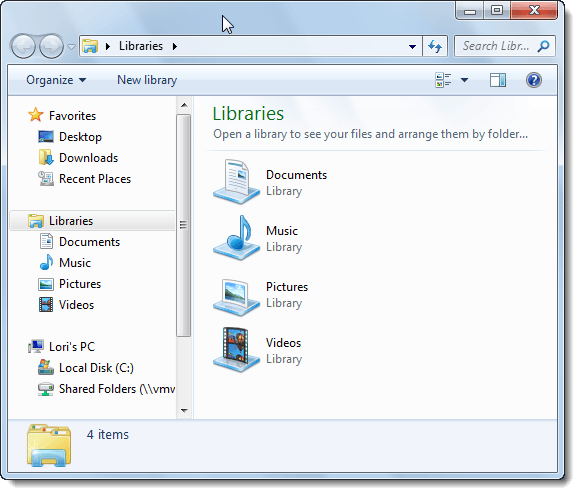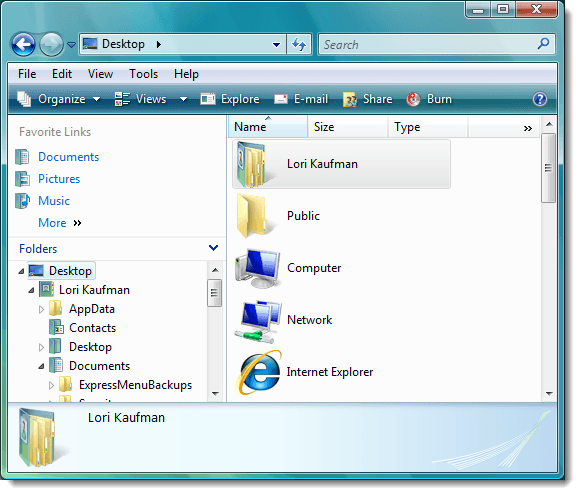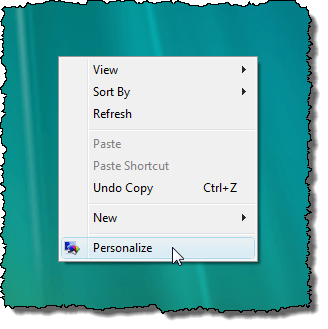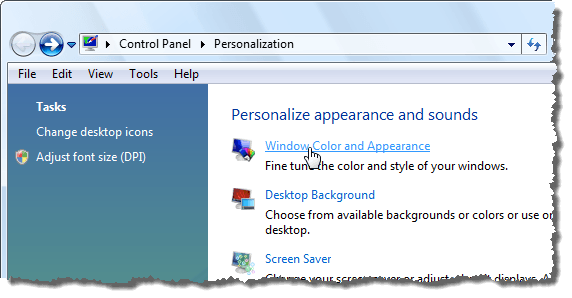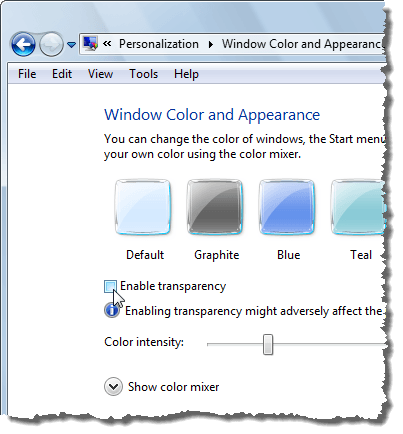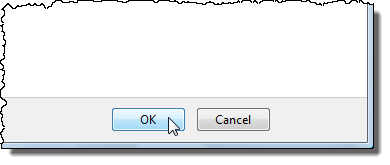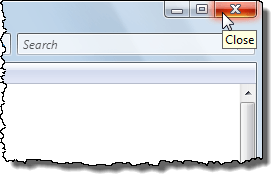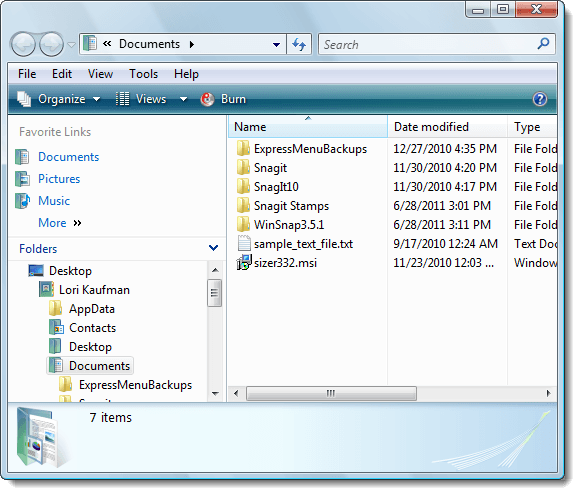Cái nhìn thủy tinh trong suốt của Aero Glass trong Windows 7 và Vista có thể trông đẹp mắt, nhưng nó cũng có thể làm chậm máy tính không có bộ điều hợp video mạnh mẽ. Nếu hiệu suất của máy tính của bạn đang bị ảnh hưởng bất lợi bởi tính năng Aero Glass, bạn có thể tăng tốc độ Windows và vẫn được hưởng lợi từ các tính năng Aero, chẳng hạn như hình thu nhỏ Flip 3D và Taskbar. Bạn có thể tắt tính minh bạch bằng kính.
Bài viết này cho bạn biết cách thực hiện điều này trong Windows 7 và Vista. Quy trình này hơi khác trong mỗi hệ thống.
Windows 7
Cửa sổ Windows Explorer sau đây cho thấy hiệu ứng trong suốt của Aero Glass trong Windows 7. Bạn sẽ nhận thấy rằng bạn có thể thấy Windows biểu trưng trên màn hình thông qua đường viền của cửa sổ.
Để tắt tính minh bạch của Aero Glass trong Windows 7, nhấp chuột phải vào vùng trống của máy tính để bàn và chọn Cá nhân hóatừ trình đơn bật lên.
Màn hình Cá nhân hóatrên Bảng điều khiểnhiển thị. Nhấp vào liên kết Màu cửa sổbên dưới chủ đề.
Trên Màu và giao diện cửa sổmàn hình, chọn hộp kiểm Bật tính minh bạchđể không có dấu kiểm trong hộp.
Nhấp vào
Để đóng Bảng điều khiển, nhấp vào nút Xở góc trên bên phải của cửa sổ.
Giờ đây, các đường viền trên cửa sổ không trong suốt.
Windows Vista
Đây là một ví dụ về cửa sổ Windows Explorer trong Windows Vista với tính năng Aero Glass được bật.
Để tắt tính minh bạch của Aero Glass trong Windows Vista, hãy nhấp chuột phải vào một vùng trống trên màn hình và chọn Cá nhân hóatừ trình đơn bật lên.
Cá nhân hóaạnh>màn hình trên t màn hình Bảng điều khiển. Nhấp vào liên kết Cửa sổ Màu sắc và Giao diện.
Trên Màu và Giao diện Cửa sổmàn hình, chọn hộp kiểm Bật tính minh bạchđể không có dấu kiểm trong hộp.
Nhấp vào OKđể đóng màn hình Cửa sổ màu và giao diện.
Để đóng Bảng điều khiển, nhấp vào nút Xở góc trên bên phải của cửa sổ.
Các đường viền trên cửa sổ không còn trong suốt nữa.
Nếu bạn không ngại bỏ qua một số giao diện ưa thích của tính năng Aero Glass, bạn có thể đạt được hiệu suất cao hơn một chút so với hệ thống của mình. Như chúng tôi đã đề cập trước đó, bạn vẫn có quyền truy cập vào các tính năng Aero chức năng.
bởi Lori Kaufman